万能驱动助理V6手动添加驱动
如何手动安装驱动
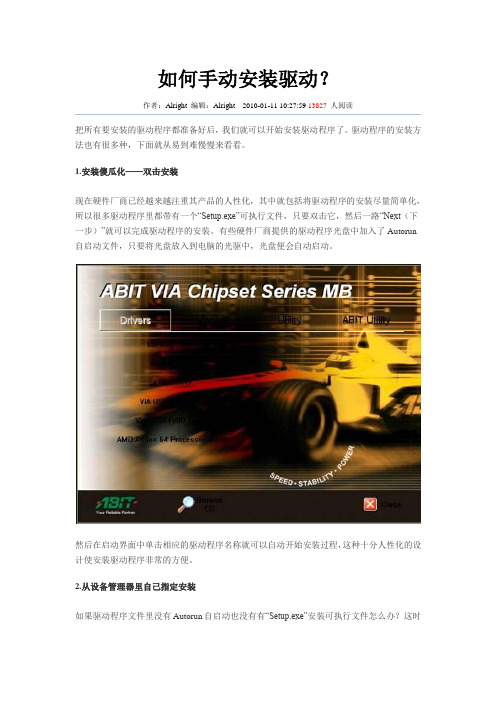
如何手动安装驱动?作者:Alright 编辑:Alright2010-01-11 10:27:59 13827 人阅读把所有要安装的驱动程序都准备好后,我们就可以开始安装驱动程序了。
驱动程序的安装方法也有很多种,下面就从易到难慢慢来看看。
1.安装傻瓜化——双击安装现在硬件厂商已经越来越注重其产品的人性化,其中就包括将驱动程序的安装尽量简单化,所以很多驱动程序里都带有一个“Setup.exe”可执行文件,只要双击它,然后一路“Next(下一步)”就可以完成驱动程序的安装。
有些硬件厂商提供的驱动程序光盘中加入了Autorun 自启动文件,只要将光盘放入到电脑的光驱中,光盘便会自动启动。
然后在启动界面中单击相应的驱动程序名称就可以自动开始安装过程,这种十分人性化的设计使安装驱动程序非常的方便。
2.从设备管理器里自己指定安装如果驱动程序文件里没有Autorun自启动也没有有“Setup.exe”安装可执行文件怎么办?这时我们就要自己指定驱动程序文件,手动安装了。
我们可以从设备管理器中来自己指定驱动程序的位置,然后进行安装。
当然这个方法要事先准备好所要安装的驱动程序,该方法还适用于更新新版本的驱动程序。
首先从控制面板进入“系统属性”,然后依次点击“硬件”——“设备管理器”。
如图,网卡是没有安装驱动程序的设备,其前面会有感叹号“!”标示。
右键点击该设备,然后选择“更新驱动程序”。
接着就会弹出一个“硬件更新向导”,我们既然知道了它是属于什么型号的设备,而且还有它的驱动程序,选择“从列表或指定位置安装”。
如果驱动程序在光盘或软盘里,在接着在弹出的窗口里把“搜索可移动媒体”勾上就行,如果在硬盘里,则把“在搜索中包括这个位置”前面的复选框勾上,然后点“浏览”。
接着找到咱们准备好的驱动程序文件夹,要注意的是很多硬件厂商会把其生产的很多类型的硬件设备驱动都压制在一张盘中,而且还会有不同的操作系统版本,如For Win2K(Win2000)和For WinXP的,要注意选择正确的设备和操作系统版本。
最新版【万能驱动助理(wandrv)v5.27】
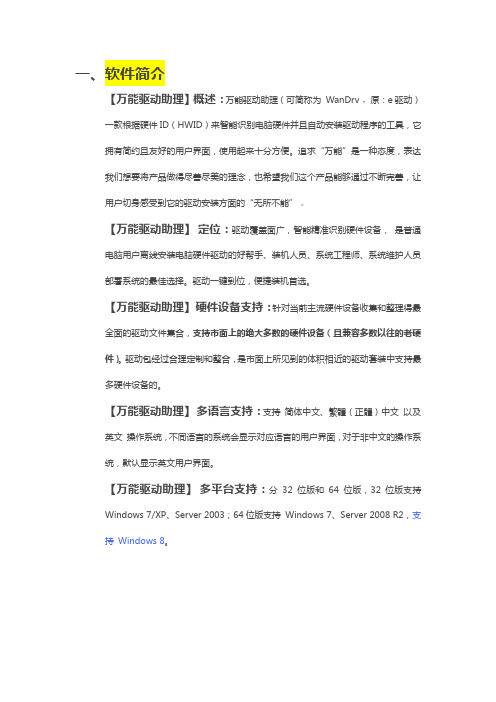
一、软件简介【万能驱动助理】概述:万能驱动助理(可简称为WanDrv,原:e驱动)一款根据硬件ID(HWID)来智能识别电脑硬件并且自动安装驱动程序的工具,它拥有简约且友好的用户界面,使用起来十分方便。
追求“万能”是一种态度,表达我们想要将产品做得尽善尽美的理念,也希望我们这个产品能够通过不断完善,让用户切身感受到它的驱动安装方面的“无所不能”。
【万能驱动助理】定位:驱动覆盖面广,智能精准识别硬件设备,是普通电脑用户离线安装电脑硬件驱动的好帮手、装机人员、系统工程师、系统维护人员部署系统的最佳选择。
驱动一键到位,便捷装机首选。
【万能驱动助理】硬件设备支持:针对当前主流硬件设备收集和整理得最全面的驱动文件集合,支持市面上的绝大多数的硬件设备(且兼容多数以往的老硬件)。
驱动包经过合理定制和整合,是市面上所见到的体积相近的驱动套装中支持最多硬件设备的。
【万能驱动助理】多语言支持:支持简体中文、繁體(正體)中文以及英文操作系统,不同语言的系统会显示对应语言的用户界面,对于非中文的操作系统,默认显示英文用户界面。
【万能驱动助理】多平台支持:分32位版和64位版,32位版支持Windows 7/XP、Server 2003;64位版支持Windows 7、Server 2008 R2,支持Windows 8。
可以说,万能驱动助理是集易用性、准确性、可靠性、高效性和广泛性于一身的硬件驱动智能安装工具。
关于个别杀软报毒:由于软件主程序适用AU3语言开发,万能驱动助理可能会被个别安全软件误报为危险软件,大家请添加万能驱动助理为“可信任软件”,我们的软件绝对不会给用户带来安全威胁,上面链接的文章也有对应说明,烦请还不了解的朋友看看。
注意:(1)在Win7或Win8桌面下运行万能驱动助理,请使用管理员账户,或以管理员身份运行主程序,或关闭UAC(不推荐);(2)下载后注意核对文件校验值(md5或SHA1,如果发现和官方给出的值不匹配,建议重新下载),请各位多多使用,多多反馈;驱动数字签名认证问题:万能驱动助理内置的驱动包均采用官方原版驱动制作,绝大部分都有WHQL数字签名。
[官方说明]wandrv6主程序的一些功能解
![[官方说明]wandrv6主程序的一些功能解](https://img.taocdn.com/s3/m/747dce00876fb84ae45c3b3567ec102de2bddf4e.png)
好吧好吧,其实本不想多废话浪费时间,但发现有些问题不说,有些同学还真发现不了,发现不了也就罢了,还喋喋不休的抱怨……好的,为了堵上某些人的嘴,额,不是,是为了让更多人了解WanDrv6主程序的一些功能,我还是花时间把帖子写写吧(这时间搞开发多好!)第一,关于驱动列表“批量选中”和“批量取消”的方法其实很容易,如下图所示,在任意驱动结点上单击鼠标右键,然后就会出现如下图右键菜单,再然后,你就知道怎么操作了……这里还有人一直在问,为什么不能“全部选中”,而只提供“选中推荐项”?有些人干脆把这个问题抱怨为“V6驱动默认不全选,真失败!”那谁,你过来,我保证不打死你!这个问题与驱动筛选方法有关,有时可能会有多个驱动匹配你的硬件,而V6主程序会自动根据如下规则筛选:(1)专用驱动优先级大于公版;(2)高版本优先级大于低版本。
所以,多个匹配驱动在同一时刻只会有一个驱动被选中。
换句话说,如果你非要强迫选中V6不选的那个驱动,很可能会将一个硬件的多个版本驱动重复安装,后果不可预知!其实V5在遇到多个驱动匹配时就会把所有匹配的选上,受制于V5的构架无法修正,从而造成了不少问题才在V6中重新设计和修复,用V5的你仔细看下就知道了。
好吧,如果你仍旧认为重复安装驱动、不选择版本匹配、不选择专用或公版你都不在乎的话,那请自便吧……第二,关于形如“我只想安装网卡驱动”的问题“只想装个网卡驱动,我还得把驱动一个个的都点掉,太麻烦了!V6设计真失败!”行了,我已经不想和你的言论计较了,参见“第一”点的批量取消/批量选中功能。
其实对于这类问题,除了批量取消全部选中,再批量选中网卡驱动外,有个更好的解决问题的方法,即独立运行网卡驱动包。
不仅如此,V6的框架设计,允许可以单独使用每个万能驱动包!对的,你没看错,在拥有万能驱动整包的同时,其实你也拥有了显卡万能驱动包、声卡万能驱动包、网卡万能驱动包、主板万能驱动包等!什么,怎么独立运行?尼玛我真想打死你。
万能驱动怎么用万能驱动使用教程

万能驱动怎么用万能驱动使用教程电脑安装系统或者添加新硬件之后,往往容易出现硬件与驱动不兼容的情况,日常使用中最常见的是声卡、网卡、以及摄像头等驱动与硬件不兼容,导致电脑没声音、不可以连网、以及摄像不可用的情况,对于此类问题,很多朋友都惯性的想到下载匹配硬件的驱动程序,但很多朋友不知道硬件型号,所以往往一般会去搜索云云万能驱动,那么万能驱动怎么用呢?有没更好的解决办法呢?一般来说,当电脑某些功能用不了,比如没声音或者找不到网络连接等均可能是驱动不匹配导致的,那么如何查看是否是硬件驱动的问题呢?最简单的方法是进入电脑设备管理器,查看硬件与驱动相关信息,当硬件名称前出现黄色感叹号,则说明该硬件驱动有问题,如下图:设备管理器硬件名称前有黄色感叹号则说明对应硬件驱动有问题由于要网上下载与硬件匹配的驱动必须知道电脑相关硬件详细品牌与型号,但很多朋友不会查找,所以往往喜欢下载万能驱动,比如在百度搜索“万能声卡驱动”等等,其实所谓的万能驱动是不存在的,因为硬件层出不穷,不可能有万能的驱动,网上所称呼的万能驱动,其实就是一个软件中含有众多相关硬件驱动而已,但绝对不可能是全部相关硬件驱动都有,有的时候万能驱动程序里或许刚好包含了我们电脑中所需要的驱动,那么就可以安装成功。
一般万能驱动安装界面-图示为万能USB驱动安装万能驱动怎么用呢?其实很简单,万能驱动比普通单独下载一个匹配的硬件驱动更好安装,因为万能驱动是集成在一个应用程序当中,一般下载万能驱动数据包,解压后,里面可以找到一个可以执行的程序文件,点击自动运行后,会自动识别电脑硬件,使之自动安装,当然也会出现这样的情况,万能驱动并没有硬件所需要的驱动,因此也可能安装失败。
前面我们说了,万能驱动并不是真正的万能的,因为每天基本都有新硬件的出现,而网上多数可以下载的驱动则多数只是一些较旧前的驱动包,因此经常也会出现万能驱动依然没用的情况,对于这部分朋友我们建议大家使用更高级的应用程序,使用驱动精灵软件,该软件是一款优秀驱动检测安装软件,驱动库定期更新,更可以称之为真正意义的万能驱动,关于万能驱动怎么用,大家可以参考下:驱动精灵有什么用?驱动精灵怎么用。
ledcontrolsystemv6安装教程
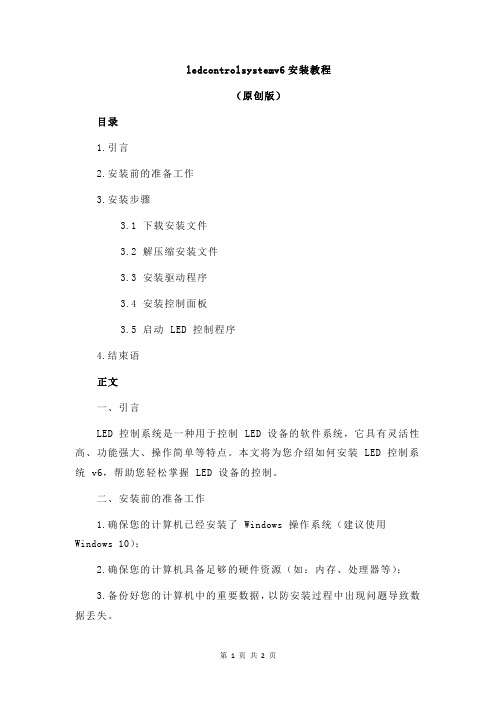
ledcontrolsystemv6安装教程(原创版)目录1.引言2.安装前的准备工作3.安装步骤3.1 下载安装文件3.2 解压缩安装文件3.3 安装驱动程序3.4 安装控制面板3.5 启动 LED 控制程序4.结束语正文一、引言LED 控制系统是一种用于控制 LED 设备的软件系统,它具有灵活性高、功能强大、操作简单等特点。
本文将为您介绍如何安装 LED 控制系统 v6,帮助您轻松掌握 LED 设备的控制。
二、安装前的准备工作1.确保您的计算机已经安装了 Windows 操作系统(建议使用Windows 10);2.确保您的计算机具备足够的硬件资源(如:内存、处理器等);3.备份好您的计算机中的重要数据,以防安装过程中出现问题导致数据丢失。
三、安装步骤1.下载安装文件访问 LED 控制系统 v6 的官方网站或授权下载站点,下载最新的安装文件。
下载完成后,请确认文件的大小和版本是否与官方网站提供的信息一致。
2.解压缩安装文件找到您下载的安装文件,右键点击并选择“解压到当前文件夹”。
解压后,您将看到一个名为“LEDControlSystemv6”的文件夹。
3.安装驱动程序进入解压后的文件夹,找到其中的“Driver”文件夹。
双击其中的安装文件(如:DriverInstaller.exe),按照提示完成驱动程序的安装。
4.安装控制面板在解压后的文件夹中,找到“ControlPanel”文件夹。
双击其中的安装文件(如:ControlPanelInstaller.exe),按照提示完成控制面板的安装。
5.启动 LED 控制程序安装完成后,在计算机“开始”菜单中找到“LED 控制面板”并双击,即可启动 LED 控制程序。
四、结束语至此,您已经成功安装了 LED 控制系统 v6。
接下来,您可以根据需要进行相关设置和操作,体验 LED 控制系统带给您的便捷和舒适。
WINPE不完全手册

-3-
二、什么是 Native PE Native,英文意为基本的、本国的,基础的等,在软件平台上可意为不可精简 或基础的意思。一般的软件或系统平台都是积木式的,或叫模块式,都是可裁减的, 当一个软件或系统平台裁减到不可再裁减时,这时的运行环境就是 native 环境。中 文叫基本环境。 大家知道 G4D 在一些老机器加载 PE 启动时,由于是调用 BIOS 检测来调用相应 的模块,当 ZIP 时,由于本身没有 USB2.0 接口驱动,只能以 30K/秒的速度加载,加 载速度很慢。2011 足迹在精简 PE 时发现了 WINDOWS 的这个现象,设想把一个 ISO 的内核分成两部分,第一部分为基本的驱动和 2.0 驱动,在开始加载时加载,一但 2.0 驱动加载完毕,再读 U 盘数据就很快了,另一部分为二级内核,即普通内核。 一级内核经过精简后一般体积在 3-4M 左右,G4D 加载这么点体积也是很快的,由 于一级内核为基本的不可缺少的内核,所以起名为基本内核,英文名就叫 NATIVE。 但要改造就需要一些内在的工具支持,所以 2011 足迹开发了一个 native shell 及 native cmd 工具,用以在一级内核启动后加载二级内核。2011 足迹把采用这类方 法改造的 PE,起名为 PE native 版,以区别普通内核的 PE。 经过这样改造,一般在一些老机器上启动一个 PE 时间由原来的几分钟或几十 分钟,缩短到现在的 2 分钟以内(ZIP)。速度有大幅度的提高。而 HOTDLL 及一些 其他高手在他的基础上进行了完善,制作出了 Native 版 XPE、03PE 和 Win7PE。使 Native PE 得到了更广泛的应用。 当然,因为现在新硬件加载 PE 已经很快了,所以 Native PE 基本被淘汰,只有 少数 PE 系统还集成了 Native PE(比如我的天意 U 盘系统)。 三、WinPE 有哪些版本
万能网卡驱动使用方法
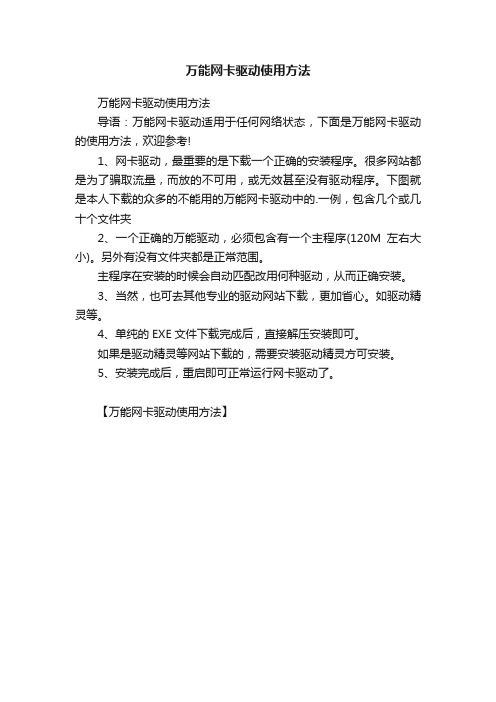
万能网卡驱动使用方法
万能网卡驱动使用方法
导语:万能网卡驱动适用于任何网络状态,下面是万能网卡驱动的使用方法,欢迎参考!
1、网卡驱动,最重要的是下载一个正确的安装程序。
很多网站都是为了骗取流量,而放的不可用,或无效甚至没有驱动程序。
下图就是本人下载的众多的不能用的万能网卡驱动中的.一例,包含几个或几十个文件夹
2、一个正确的万能驱动,必须包含有一个主程序(120M左右大小)。
另外有没有文件夹都是正常范围。
主程序在安装的时候会自动匹配改用何种驱动,从而正确安装。
3、当然,也可去其他专业的驱动网站下载,更加省心。
如驱动精灵等。
4、单纯的EXE文件下载完成后,直接解压安装即可。
如果是驱动精灵等网站下载的,需要安装驱动精灵方可安装。
5、安装完成后,重启即可正常运行网卡驱动了。
【万能网卡驱动使用方法】。
U盘万能驱动怎么安装

U盘万能驱动怎么安装
当前有些伙伴还不了解U盘万能驱动安装操作,为此,下面小编就分享了U盘万能驱动安装方法内容,有需要的朋友来下文看一看吧。
1、下载U盘万能驱动软件包,将压缩包解压后,使用鼠标左键双击打开安装文件。
注:解压压缩包需要使用压缩解压工具,推荐使用WinRAR,技术成熟可靠。
2、选择安装语言,默认列表中只有英语和日语两种,推荐保持默认选择英语,然后点击“OK”。
3、这样就进入安装程序了,直接点击“Next”。
4、选择U盘万能驱动的安装模式,从上至下依次为“经典版”、“精简版”和“自定义”。
“经典版”和“精简版”都会按照默认设定进行安装,无需用户在进行具体操作。
选好后点击“Next”。
5、若选择“Custom”(自定义)选项的话,用户要选择需要的组件,选好后点击下方的“Next”,马上就能安装完成了。
上文就讲解了U盘万能驱动安装方法内容,希望有需要的朋友都来学习哦。
- 1、下载文档前请自行甄别文档内容的完整性,平台不提供额外的编辑、内容补充、找答案等附加服务。
- 2、"仅部分预览"的文档,不可在线预览部分如存在完整性等问题,可反馈申请退款(可完整预览的文档不适用该条件!)。
- 3、如文档侵犯您的权益,请联系客服反馈,我们会尽快为您处理(人工客服工作时间:9:00-18:30)。
实验原因:因原驱动包中有些偏门无线网卡驱动没有,如本方增加无线网卡XP5400G为例,尝试如下方法;
驱动版本:WanDrv6_Win7.x86_6.0.2014.0322_
操作系统:windows7 32位
实验开始:
第一步解压驱动包的网络启动部分得到如下文件夹:
第二步:收集XP5400G驱动文件夹,包含如下文件,并压缩成Wlan.XP5400G.7z,放入Network\[Network]Drivers文件夹中,
第三步打开自己收集到的驱动文件中的TNET1130.inf文件,修改官方驱动文件[Network]InfIndex.wd6如下增加一行;
红色字符:wlan.xp5400g即压缩包文件夹名
第四步打开自己收集到的驱动文件中的TNET1130.inf文件,根据原驱动文件win7驱动部分内容,修改官方驱动文件[Network]HwidIndex.wd6如下增加红框内容;
最终将压缩好的Wlan.XP5400G.7z,放入Network\[Network]Drivers文件夹中,
手动安装,自动检测到硬件,并安装成功!
中间图全挂,补大图!。
